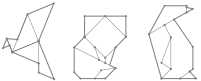Der Titel sagt eigentlich schon alles. Ich will ein Foto nehmen und es so weit verändern, dass daraus eine Grafik entsteht die wie aus einem Spiel aussieht.
Ich hab dazu dieses Tutorial hier im Forum gefunden:
http://www.multimediaxis.de/archive/...hp/t-4378.html
Das zeigt aber nur den Technischen Ablauf für ein schon fertiges Bild, das man in die richtigen Grundbedingungen bringen will. Wenn ich das aber auf ein Foto anwende, sieht das Objekt zum Schluss einfach nur verschwommen aus. Oft erkennt man kaum noch, was es eigentlich darstellen soll. Gibt es eine Möglichkeit, Einstellung (Extra Tool?) was mir erlaubt ein Foto ohne viel Aufwand in ein Comic-mäßiges (wie halt die RPG's sind) aussehen zu verwandeln?
Oder bleibt mir die Nachbearbeitung per Hand nicht erspart?





 Zitieren
Zitieren